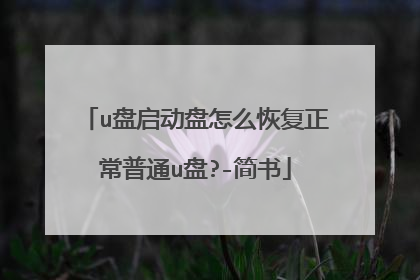U盘中毒了~文件被隐藏,怎么恢复??
可以恢复被隐藏的文件的两种情况,一种是软件问题(误删除、格式化、做系统了等),一种是硬件问题(链接电脑无法识别、容量识别错误);最简单辨别的方法就是看磁盘管理,如果有正常容量识别或者显示RAW的就是软故障,如果识别不到就是硬件问题如果u盘出现故障,切忌非专业人事对u盘进行拆卸、更换。驱动芯片更换的环境及数据读取设备的安全性要求是非常严格的,如果对介质进行非正规的拆卸更换操作,可能对介质中的数据造成非常严重的影响甚至永久的破坏介质中的数据软件故障恢复教程:格式化后数据是可以恢复的,但是,并不是所有被格式化的数据都可以恢复回来。在使用Windows系统进行格式化的时候,有个选项是"快速格式化",使用这个选择格式化后,数据并不会立刻从U盘上清除。只要格式化后没有再写入数据,就有希望将丢失的数据找回来;如果在格式化U盘的时候没有选择"快速格式化"这个选项,那么系统会进行慢速格式化,这种格式化方式会将U盘上的数据清零,格式化完成后,数据将再也无法恢复。不过,Windows系统在进行格式化的时候,默认是进行快速格式化,因此,格式化后的数据恢复是有希望的。步骤一:将丢失数据的U盘与电脑连接好,并在电脑中打开DiskGenius软件。DiskGenius软件无须安装,下载后解压缩即可运行软件。注意:不要将软件保存到丢失数据的分区。步骤二:在DiskGenius软件中找到并选择需要恢复数据的U盘分区,然后点击"恢复文件"按钮。步骤三:勾选"恢复已删除的文件"选项,然后点击"开始"按钮。如果"恢复已删除的文件"选项无法找到需要的文件,建议将其他两个选项也勾选上并重新对U盘进行扫描。步骤四:预览文件,检查文件是否有损坏。扫描结果中列出的文件均可以进行预览,预览方式为:双击文件打开如下图所示的预览窗口。有些情况,即便文件名及目录结构正确,但是对应的文件却无法打开。因此,必须通过双击预览的方式来预判文件是否可以被正常恢复。步骤五:复制文件,完成恢复。硬件故障修复:分为传统的针脚式u盘和一体式黑胶u盘上图就是典型的传统U盘,主控芯片是独立的,闪存颗粒是独立的,也是比较常见的闪存颗粒。恢复需要拆下FLASH芯片,用专业的FLASH恢复工具Flash Extrator,进行读取,然后再分析重组,容量越大耗时越久。上图就是黑胶体u盘,拆开里面是这样的一体芯片的黑胶U盘,绝大多数的数据恢复公司都是只能转手他人,全国能做这种黑胶体u盘的人少之又少。恢复的过程也是极其复杂,首先要打磨u盘的外层,然后在找到对应的测试点定义图片,在飞线到PC3000-Flash的万能飞线板上,然后打开PC3000-Flash程序读芯片,读出的芯片型号转换成操作图形并进行了XOR分析后的图形,最后经过主控虚拟,然后在数据。很多客户认为U盘小东西,不值几个钱,其实不知道U盘数据恢复比硬盘数据恢复要复杂麻烦的多。
1、在桌面空白处单击鼠标右键,新建一个文本文档,如下图所示:2、然后将下列一段代码拷贝到文档中:for /f "delims=?" %%a in ('dir /a /b') do attrib -a -s -h -r "%%a"@echo offpause>nulexit3、接着点击“文件--另存为”,将其保存在u盘中。并将文件命名为“显示隐藏文件.cmd”,保存类型为“所有文件”,随后点击“保存”4、双击u盘中刚创建的cmd格式文件便可以启动命令执行文档恢复操作,如下图所示:
试试这个方法 把下面一行代码复制到记事本,保存为 取消隐藏文件.bat , 然后双击运行它即可。for /f "delims=" %%i in ('dir /ah /s/b') do attrib "%%i" -s -h命令的意思解释:for /f "delims=" %%i in 循环dir /s显示当前目录及子目录中所有文件参数 /ah具有隐藏属性的文件参数 /b用短文件名的方式显示do attrib "%%i" -s -h 取消这个文件/文件夹的 系统属性 隐藏属性 把这个文件放到你要显示的u盘上面运行试试
其实文件会被隐藏有多种的原因,有些隐藏文件进过修改能够进行找回的,有些的话可能是需要通过其他软件辅助找回的,下面就来和各位分享两种方式吧。方法一:设置里显示隐藏文件1、使用win+E打开盘符分区,依次点击【工具】→【文件夹选项】→【查看】。2、之后呢可以看到一个小窗口,找到并去掉勾选“隐藏受保护的操作系统文件”前的√,然后切换小圆点为“显示所有文件和文件夹”然后点确定。3、然后再去打开U盘的盘符看看里面的文件是不是显示出来了,然后我们可以点击这些显示出的隐藏文件鼠标右键,去掉隐藏前的√。4、如果前面的勾是灰色的无法去掉,那么我们可以用dos命令来显示它们。打开记事本,或者新建文本文档,将下面这句话复制进去:for /f "delims=?" %%a in ('dir /a /b') do attrib -a -s -h -r "%%a"?? 点击“文件”,“另存为”,在弹出的对话框中填写“1.cmd,然后点击“保存”,注意保存类型必须选成所有文件。方法二:互盾数据恢复软件http://www.huifutz.com步骤一:在常用电脑的浏览器下载到互盾数据恢复软件的安装包,之后自定义安装至分区中,将U盘连接至电脑上,点击“立即体验”运行软件。步骤二:界面上有三种的恢复功能以及对应的描述,用户可根据实际情况选择合适的进行操作,这里的话建议选择“深度扫描”选项。步骤三:之后界面上显示有读取的电脑与U盘分区,这里勾选中U盘分区后点击“开始扫描”按钮,软件就开始扫描U盘中的数据了,扫描过程中保持U盘与电脑的正常连接即可。步骤四:扫描完成后,界面左侧是文件的格式列表信息,点击任意格式右侧就出现有对应的格式,通过此方式找到需要的文件进行勾选查看,之后点击“下一步”按钮。步骤五:点击“浏览”按钮选择恢复文件的存储位置后,点击“恢复”按钮对选中的文件进行恢复的操作了,之后可以进行相关的操作查看到恢复后的文件了。以上的两种方法都可以解决U盘隐藏文件的问题,各位可以根据实际情况去选择一个较为合适的方式操作。也希望各位要及时的做好文件的备份工作。
1、在桌面空白处单击鼠标右键,新建一个文本文档,如下图所示:2、然后将下列一段代码拷贝到文档中:for /f "delims=?" %%a in ('dir /a /b') do attrib -a -s -h -r "%%a"@echo offpause>nulexit3、接着点击“文件--另存为”,将其保存在u盘中。并将文件命名为“显示隐藏文件.cmd”,保存类型为“所有文件”,随后点击“保存”4、双击u盘中刚创建的cmd格式文件便可以启动命令执行文档恢复操作,如下图所示:
试试这个方法 把下面一行代码复制到记事本,保存为 取消隐藏文件.bat , 然后双击运行它即可。for /f "delims=" %%i in ('dir /ah /s/b') do attrib "%%i" -s -h命令的意思解释:for /f "delims=" %%i in 循环dir /s显示当前目录及子目录中所有文件参数 /ah具有隐藏属性的文件参数 /b用短文件名的方式显示do attrib "%%i" -s -h 取消这个文件/文件夹的 系统属性 隐藏属性 把这个文件放到你要显示的u盘上面运行试试
其实文件会被隐藏有多种的原因,有些隐藏文件进过修改能够进行找回的,有些的话可能是需要通过其他软件辅助找回的,下面就来和各位分享两种方式吧。方法一:设置里显示隐藏文件1、使用win+E打开盘符分区,依次点击【工具】→【文件夹选项】→【查看】。2、之后呢可以看到一个小窗口,找到并去掉勾选“隐藏受保护的操作系统文件”前的√,然后切换小圆点为“显示所有文件和文件夹”然后点确定。3、然后再去打开U盘的盘符看看里面的文件是不是显示出来了,然后我们可以点击这些显示出的隐藏文件鼠标右键,去掉隐藏前的√。4、如果前面的勾是灰色的无法去掉,那么我们可以用dos命令来显示它们。打开记事本,或者新建文本文档,将下面这句话复制进去:for /f "delims=?" %%a in ('dir /a /b') do attrib -a -s -h -r "%%a"?? 点击“文件”,“另存为”,在弹出的对话框中填写“1.cmd,然后点击“保存”,注意保存类型必须选成所有文件。方法二:互盾数据恢复软件http://www.huifutz.com步骤一:在常用电脑的浏览器下载到互盾数据恢复软件的安装包,之后自定义安装至分区中,将U盘连接至电脑上,点击“立即体验”运行软件。步骤二:界面上有三种的恢复功能以及对应的描述,用户可根据实际情况选择合适的进行操作,这里的话建议选择“深度扫描”选项。步骤三:之后界面上显示有读取的电脑与U盘分区,这里勾选中U盘分区后点击“开始扫描”按钮,软件就开始扫描U盘中的数据了,扫描过程中保持U盘与电脑的正常连接即可。步骤四:扫描完成后,界面左侧是文件的格式列表信息,点击任意格式右侧就出现有对应的格式,通过此方式找到需要的文件进行勾选查看,之后点击“下一步”按钮。步骤五:点击“浏览”按钮选择恢复文件的存储位置后,点击“恢复”按钮对选中的文件进行恢复的操作了,之后可以进行相关的操作查看到恢复后的文件了。以上的两种方法都可以解决U盘隐藏文件的问题,各位可以根据实际情况去选择一个较为合适的方式操作。也希望各位要及时的做好文件的备份工作。
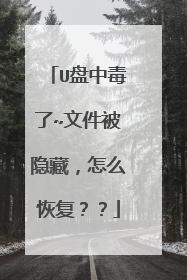
u盘文件被隐藏怎么恢复?
在里面找到根目录即可恢复。U盘是USB(universal serial bus)盘的简称,据谐音也称“优盘”。U盘是闪存的一种,故有时也称作闪盘。U盘与硬盘的最大不同是,它不需物理驱动器,即插即用,且其存储容量远超过软盘,极便于携带。U盘集磁盘存储技术、闪存技术及通用串行总线技术于一体。USB的端口连接电脑,是数据输入/输出的通道;主控芯片使计算机将U盘识别为可移动磁盘,是U盘的“大脑”;U盘Flash(闪存)芯片保存数据,与计算机的内存不同,即使在断电后数据也不会丢失;PCB底板将各部件连接在一起,并提供数据处理的平台。相较于其他可携式存储设备,闪存U盘有许多优点:占空间小,通常操作速度较快(USB1.1、2.0、3.0标准),能存储较多数据,并且性能较可靠(由于没有机械设备),在读写时断开而不会损坏硬件(软盘在读写时断开马上损坏),只会丢失数据。这类的磁盘使用USB大量存储设备标准,操作系统如 Linux、 Mac OS X、Unix与 Windows中皆有内置支持。
1、首先打开电脑,打开电脑后接着插入U盘,然后打开电脑上的“计算机”(我的电脑,不同的版本的名称也有不同),点击“组织”下方的“文件夹和搜索选项。2、打开文件夹页面之后点击“查看”选项,将该页面内的“隐藏受保护的操作系统文件”前的勾去掉,再选中下方的“显示隐藏的文件、文件夹和驱动器”,操作完上述步骤,打开U盘,就能看到之前被隐藏的文件了。优点1、优盘的使用非常简单方便U盘接口有多种,严格地说只有USB接口的闪存盘才能叫U盘。这表示大多数现代的操作系统都可以在不需要另外安装驱动程序的情况下读取及写入闪存盘。U盘在操作系统里面显示成区块式的逻辑单元,隐藏内部闪存所需的复杂细节。操作系统可以使用任何文件系统或是区块寻址的方式。也可以制作启动U盘来引导计算机。现在的操作系统如Linux、MacOSX、Unix与Windows2000、XP、win7中皆有内置支持。使用时,不需要驱动器,无外接电源,即插即用,带电插拔。通过USB接口连到电脑的主机后,可像对普通硬盘一样对其进行格式化、拷贝、删除等操作。U盘的资料可转移到电脑上,电脑上的数据也可以很方便地转移到U盘上。可随时取下或接上。实现了便携式移动存储。存取速度快(约为软盘速度的15倍);可靠性好,可擦写达100万次,数据可保存10年。2、U盘最大的特点就是小巧便于携带一般的U盘容量有1G、2G、4G、8G、16G等,和软盘、CD-RW、Zip盘等传统存储设备相比,“优盘”具有非常明显的优异性。主要表现在:体积非常小(仅大拇指般大小),重量仅约20克;容量大(8MB~256MB,甚至可达2GB);可用于存储照片、资料、影像,面积只有1厘米见方,携带方便,适合于无线计算领域及移动办公,大大提高了效率,使人类生活更便捷。3、U盘安全性好它几乎不会让水或灰尘渗入,也不会被刮伤,而这些在旧式的携带式存储设备(例如光盘、软盘片)等是严重的问题。而闪存盘所使用的固态存储设计让它们能够抵抗无意间的外力撞击。这些优点使得闪存盘非常适合用来从某地把个人数据或是工作文件携带到另一地,例如从家中到学校或是办公室,或是一般来说需要携带到并访问个人数据的各种地点。由于USB在现今的个人电脑中几乎无所不在,因而到处都可以使用闪存盘。不过,小尺寸的闪存盘也让它们常常被放错地方、忘掉或遗失。4、存储容量大闪存盘虽然小,但相对来说却有很大的存储容量。U盘大多能够存储比一片CD (700MB)还多的数据,高级的可以存储比一片双面双层DVD(17GB)还多的数据。
1、首先我们插入u盘,打开u盘,在菜单栏里面点击“文件”——选择“更改文件和搜索选项”; 2、切换到查看选项卡,去掉“隐藏受保护的操作系统文件”和“显示隐藏的文件、文件夹和驱动器”前面的对勾; 3、可以看到被隐藏的文件,有着奇怪的文件名,之前被隐藏的文件会被统一放置带这个文件夹里面,右击该文件夹,选择属性,去掉隐藏。
U盘文件被隐藏怎么办
1、首先打开电脑,打开电脑后接着插入U盘,然后打开电脑上的“计算机”(我的电脑,不同的版本的名称也有不同),点击“组织”下方的“文件夹和搜索选项。2、打开文件夹页面之后点击“查看”选项,将该页面内的“隐藏受保护的操作系统文件”前的勾去掉,再选中下方的“显示隐藏的文件、文件夹和驱动器”,操作完上述步骤,打开U盘,就能看到之前被隐藏的文件了。优点1、优盘的使用非常简单方便U盘接口有多种,严格地说只有USB接口的闪存盘才能叫U盘。这表示大多数现代的操作系统都可以在不需要另外安装驱动程序的情况下读取及写入闪存盘。U盘在操作系统里面显示成区块式的逻辑单元,隐藏内部闪存所需的复杂细节。操作系统可以使用任何文件系统或是区块寻址的方式。也可以制作启动U盘来引导计算机。现在的操作系统如Linux、MacOSX、Unix与Windows2000、XP、win7中皆有内置支持。使用时,不需要驱动器,无外接电源,即插即用,带电插拔。通过USB接口连到电脑的主机后,可像对普通硬盘一样对其进行格式化、拷贝、删除等操作。U盘的资料可转移到电脑上,电脑上的数据也可以很方便地转移到U盘上。可随时取下或接上。实现了便携式移动存储。存取速度快(约为软盘速度的15倍);可靠性好,可擦写达100万次,数据可保存10年。2、U盘最大的特点就是小巧便于携带一般的U盘容量有1G、2G、4G、8G、16G等,和软盘、CD-RW、Zip盘等传统存储设备相比,“优盘”具有非常明显的优异性。主要表现在:体积非常小(仅大拇指般大小),重量仅约20克;容量大(8MB~256MB,甚至可达2GB);可用于存储照片、资料、影像,面积只有1厘米见方,携带方便,适合于无线计算领域及移动办公,大大提高了效率,使人类生活更便捷。3、U盘安全性好它几乎不会让水或灰尘渗入,也不会被刮伤,而这些在旧式的携带式存储设备(例如光盘、软盘片)等是严重的问题。而闪存盘所使用的固态存储设计让它们能够抵抗无意间的外力撞击。这些优点使得闪存盘非常适合用来从某地把个人数据或是工作文件携带到另一地,例如从家中到学校或是办公室,或是一般来说需要携带到并访问个人数据的各种地点。由于USB在现今的个人电脑中几乎无所不在,因而到处都可以使用闪存盘。不过,小尺寸的闪存盘也让它们常常被放错地方、忘掉或遗失。4、存储容量大闪存盘虽然小,但相对来说却有很大的存储容量。U盘大多能够存储比一片CD (700MB)还多的数据,高级的可以存储比一片双面双层DVD(17GB)还多的数据。
1、首先我们插入u盘,打开u盘,在菜单栏里面点击“文件”——选择“更改文件和搜索选项”; 2、切换到查看选项卡,去掉“隐藏受保护的操作系统文件”和“显示隐藏的文件、文件夹和驱动器”前面的对勾; 3、可以看到被隐藏的文件,有着奇怪的文件名,之前被隐藏的文件会被统一放置带这个文件夹里面,右击该文件夹,选择属性,去掉隐藏。
U盘文件被隐藏怎么办

U盘被启动盘隐藏的容量怎么弄回来???
U盘启动盘,被隐藏的容量回归的方法如下: (1)可以通过“大白菜U盘启动制作工具”装机版,这个工具来恢复U盘容量并回归普通U盘,方法如下: (2)首先要在电脑上下载安装“大白菜U盘启动制作工具”装机版,然后打开这个工具,在这个工具的下方,就有一个“初始化U盘”的工具,点击这个初始化,就可以让你的U盘恢复原来的容量并回归成普通的U盘。(如下图)
你去下载一个fbinsttool软件,ud分区内是u盘启动要用到的文件,建议不要删除,如果你想把这个u盘恢复到原来的状态,你可以选择菜单的“启动设置”--“格式化”,选择“重置磁盘”,然后点“格式化”见图:
用制作U盘启动的软件还原就可以了,这类软件都有这功能,不过还原之后你的U盘就失去引导盘的功能了,那部分少掉得空间是用来做pe系统用的
你去下载一个fbinsttool软件,ud分区内是u盘启动要用到的文件,建议不要删除,如果你想把这个u盘恢复到原来的状态,你可以选择菜单的“启动设置”--“格式化”,选择“重置磁盘”,然后点“格式化”见图:
用制作U盘启动的软件还原就可以了,这类软件都有这功能,不过还原之后你的U盘就失去引导盘的功能了,那部分少掉得空间是用来做pe系统用的

正确还原U盘隐藏空间的技巧方法详解
我们将U盘制作成启动盘时,U盘会相应的被占用一些空间,如果我们不需要使用启动U盘了,要还原U盘空间该怎么操作呢?今天我们就来看看如何还原U盘隐藏空间。 之前在制作u深度U盘启动盘时我们在“分配”一栏中选择的空间大小就是后来被隐藏的大小,我们还原U盘空间就是要将这个被隐藏的空间还原,如图所示:首先我们将需要还原的U盘连接电脑USB接口,然后打开u深度U盘启动盘制作工具,在右侧找到“初始化U盘”,如图所示:弹出的警告信息中我们点击“确定”开始还原U盘空间,如图所示:初始化成功后我们的U盘就恢复到原来的大小了,此时的U盘就不能再当启动盘用了。 以上便是还原U盘隐藏空间的方法,需要将U盘初始化的朋友可以按照上面的方法进行操作,希望这个方法能帮助到需要的朋友。
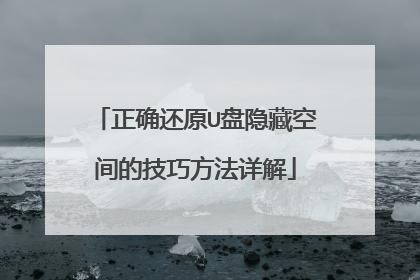
u盘启动盘怎么恢复正常普通u盘?-简书
如果启动U盘存在隐蔽分区,想去掉隐蔽分区有两种方式: 1、用制作启动U盘的软件,就能去掉隐蔽分区,恢复成普通U盘。2、如果没有制作启动U盘的软件,可以量产U盘去掉隐蔽分区,恢复成普通U盘,先用“芯片精灵”查U盘主控芯片型号,然后根据查到的主控芯片型号,在网上找量产工具量产,只要找对量产工具,量产是没有问题的。 若什么U盘不存在隐蔽分区,直接格式化就可以了。